PDF Expert Review: Nopein PDF-muokkaussovellus Macille
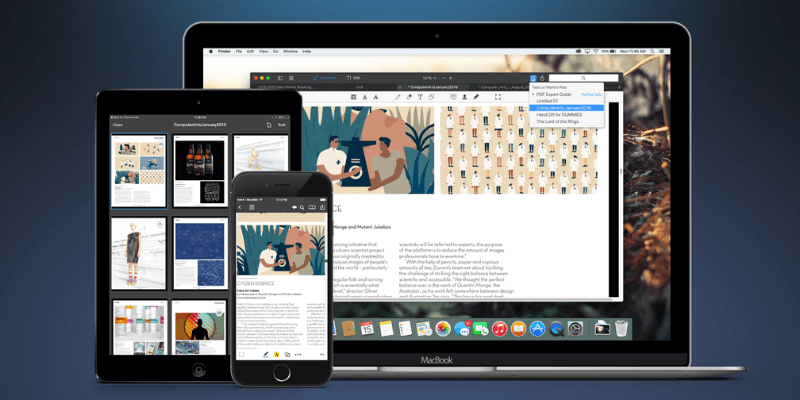
PDF-asiantuntija
Yhteenveto
PDF-asiantuntija on nopea ja intuitiivinen PDF-editori Macille ja iOS:lle. Kun luet PDF-tiedostoa, laajan merkintätyökaluvalikoiman avulla voit korostaa, tehdä muistiinpanoja ja piirtää. Muokkaustyökalujen avulla voit tehdä korjauksia PDF-tiedoston tekstiin sekä muuttaa tai säätää kuvia.
Onko PDF Expert sovellus sinua varten? Jos tarvitset perusmerkintä- ja muokkausominaisuuksia ja arvostat nopeutta ja helppokäyttöisyyttä, niin ehdottomasti! Tämä on yksi nopea ja helppo sovellus. Mutta jos etsit editointitehoa, ominaisuusjoukko on vaihtoehtoja rajoitetumpi – huolimatta sanasta ‘Expert’ nimessä.
Vaikka työkalut ovat helppokäyttöisiä, ne ovat myös hieman heikompia, eikä sovellus pysty tarjoamaan optista merkintunnistusta (OCR) skannatuissa asiakirjoissa. Adobe Acrobat Pro tai PDFelement vastaavat paremmin tarpeitasi. Voit lukea uusimman parhaan PDF-editorin arvostelumme saadaksesi lisää.
Mistä minä tykkään: Tämä sovellus on nopea, jopa suurilla PDF-tiedostoilla. Huomautuksia ja muokkaustyökaluja on helppo käyttää. Välilehtikäyttöliittymän avulla on helppo vaihtaa PDF-tiedostojen välillä. Se on hyvä valinta myös PDF-tiedostojen lukemiseen.
Mistä en pidä: Ohjelmasta puuttuu OCR. Allekirjoitus ohjauslevyllä on sotkuista.
Mitä voin tehdä PDF Expertillä?
Se on nopea ja intuitiivinen PDF-editori. Sen lisäksi, että voit lukea PDF-sisältöä, voit lisätä omia muistiinpanojasi ja kohokohtia ja jopa muuttaa PDF-tiedoston tekstiä ja kuvia. Sovellus on myös kätevä tapa täyttää ja allekirjoittaa PDF-lomakkeita.
Onko PDF Expert hyvä?
Nopeus ja yksinkertaisuus ovat sen vahvuus. Kuinka nopea PDF Expert on? Se on uskomattoman reagoiva. Sovellus on mukava tapa lukea PDF-tiedostoja. Siinä on päivä-, yö- ja seepiatilat mukavampaa lukemista, nopeaa hakua ja käteviä kirjanmerkkejä varten.
Onko PDF Expert todella ilmainen?
Ei, PDF Expert ei ole ilmainen, vaikka sen mukana tulee kokeiluversio, joten voit arvioida sen täysin ennen kuin erotat käteisestäsi. Opiskelijat ja professorit voivat hakea koulutusalennusta. Tarkista paras hinta täältä.
Onko PDF Expert turvallista käyttää?
Kyllä, se on turvallista käyttää. Suoritin ja asensin PDF Expertin MacBook Airiin. Bitdefenderillä suoritettu tarkistus ei löytänyt viruksia tai haitallista koodia. Useat Mac App Store -arvostelut valittavat usein kaatuvista. Se ei ole minun kokemukseni. Itse asiassa minulla ei ollut mitään ongelmia sovelluksen kanssa.
Onko PDF Expert Windowsille?
Sovellus ei ole vielä saatavilla Windowsille. Haluat ehkä harkita vaihtoehtoista, kuten PDFelement, Soda PDF tai Adobe Acrobat Pro.
Voinko käyttää PDF Expertiä iPhonessa tai iPadissa?
PDF Expert on saatavilla myös iOS:lle. Se on 9.99 dollarin universaali sovellus, joka toimii sekä iPhonessa että iPadissa ja tukee Apple Penciliä. Allekirjoitukset synkronoidaan kaikkien laitteidesi välillä.
Sisällysluettelo
Miksi luota minuun tässä PDF-asiantuntija-arviossa?
Nimeni on Adrian Try. Olen käyttänyt tietokoneita vuodesta 1988 ja Mac-tietokoneita kokopäiväisesti vuodesta 2009. Pyrkiessäni toimimaan ilman paperia, olen luonut tuhansia PDF-tiedostoja paperipinoista, jotka täyttivät toimistoni. Käytän myös PDF-tiedostoja laajasti e-kirjoissa, käyttöoppaissa ja viitteissä.
Paperittomalla matkallani olen käyttänyt erilaisia skannerit ja sovelluksia PDF-kokoelmani luomiseen ja hallintaan sekä Macissa että iOS:ssä. Useimpina päivinä minun on luettava tai etsittävä tietoja PDF-tiedostosta, ja useimpina päivinä luon muutaman lisää kasaan. En ollut kokeillut Readdle PDF Expertiä, joten latasin kokeiluversion ja testasin sen kaikkia ominaisuuksia, joita sovellus tarjoaa.

Mitä minä löysin? Yllä olevan yhteenvetolaatikon sisältö antaa sinulle hyvän käsityksen havainnoistani ja johtopäätöksistäni. Lue alla oleva yksityiskohtainen PDF Expert -arvostelu, jossa kerrotaan kaikesta, mistä pidin ja mistä en pitänyt sovelluksessa.
PDF-asiantuntijakatsaus: mitä hyötyä siitä sinulle on?
Koska PDF Expert on kyse PDF-dokumenttien muokkaamisesta, käsittelen sen ominaisuuksia seuraavissa viidessä osiossa. Ensin tutkin sovelluksen tarjontaa ja jaan sitten oman mielipiteeni.
1. Merkitse PDF-dokumentteihin
Opiskelen tai muokkaan, pidän mieluummin kynä kädessäni. Tämä yksinkertainen teko saa minut passiivisesta tiedon vastaanottamisesta suoraan vuorovaikutukseen sen kanssa, arvioimaan sitä, sulattamaan sitä. Sovelluksen avulla voit tehdä saman PDF-dokumenttien kanssa.
Testatakseni PDF Expertin huomautusominaisuuksia latasin PDF-käyttöoppaan. Sovelluksen yläpalkin keskellä on kaksi vaihtoehtoa: Tekstitä ja muokata. Varmista Tekstitä on valittu.
Ensimmäinen kuvake on korostustyökalu, jonka avulla voit vaihtaa väriä erittäin helposti. Valitse vain korostettava teksti.
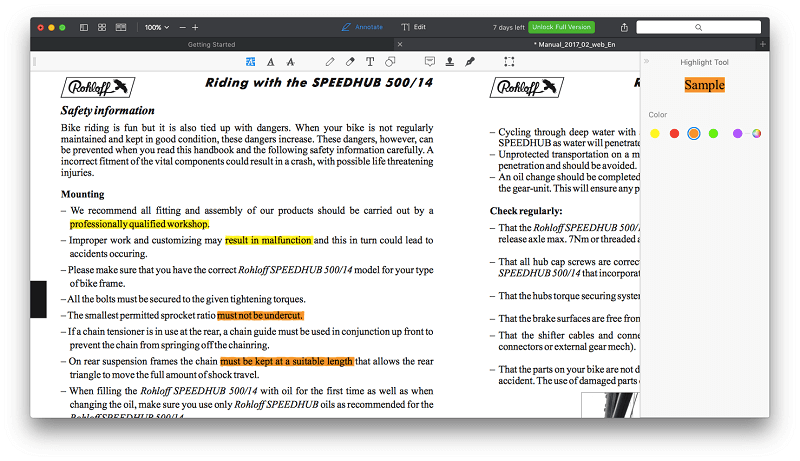
Kynä-, teksti-, muoto-, muistiinpano- ja leimatyökalut ovat yhtä helppokäyttöisiä.
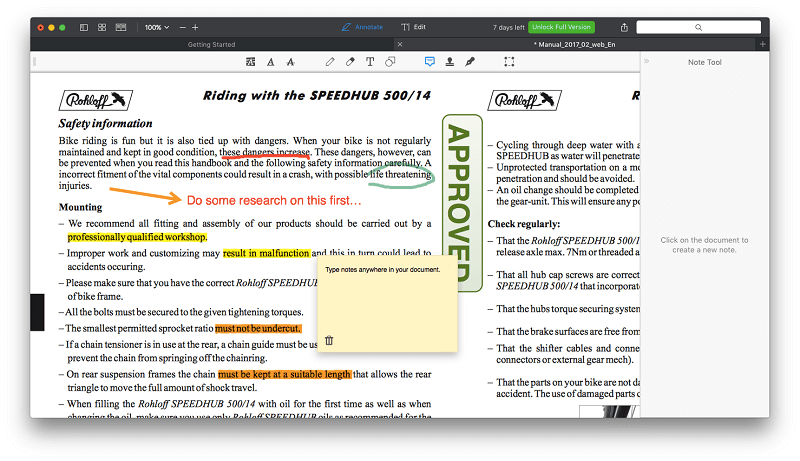
Oma henkilökohtainen näkemykseni: PDF Expertin huomautusominaisuudet vievät sen pelkästä PDF-lukijasta työkaluksi aktiiviseen tiedon käsittelyyn. Se sopii erinomaisesti opiskeluun, tehokas PDF-tiedostoina lähetettyjen tehtävien merkitsemiseen ja hyödyllinen toimittajille.
2. Muokkaa PDF-dokumenttejasi
PDF-muokkaus on uusi ominaisuus PDF Expertille. Testatakseni sovelluksen muokkauskykyä valitsin muokata PDF-käyttöoppaan yläosassa. Neljä uutta vaihtoehtoa ilmestyi: teksti, kuva, linkki ja muokkaa.
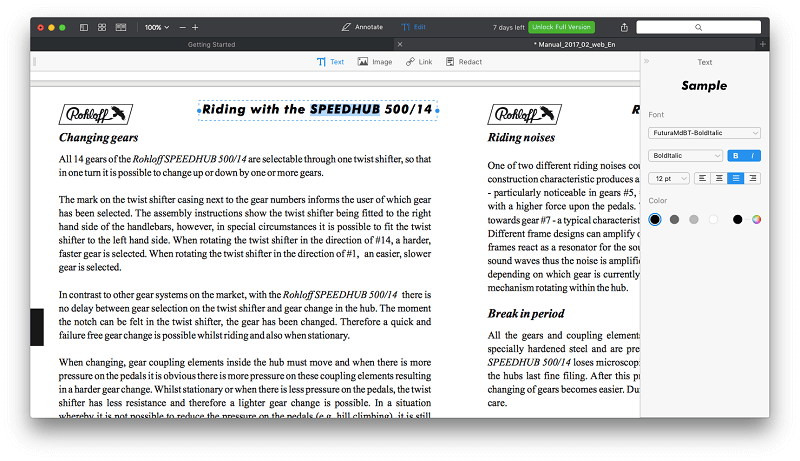
valitsin teksti ja jotkin säätimet ilmestyivät näytön oikealle puolelle. Kun napsautat asiakirjan tekstiä, fonttiasetukset muuttuivat vastaamaan tekstiä.
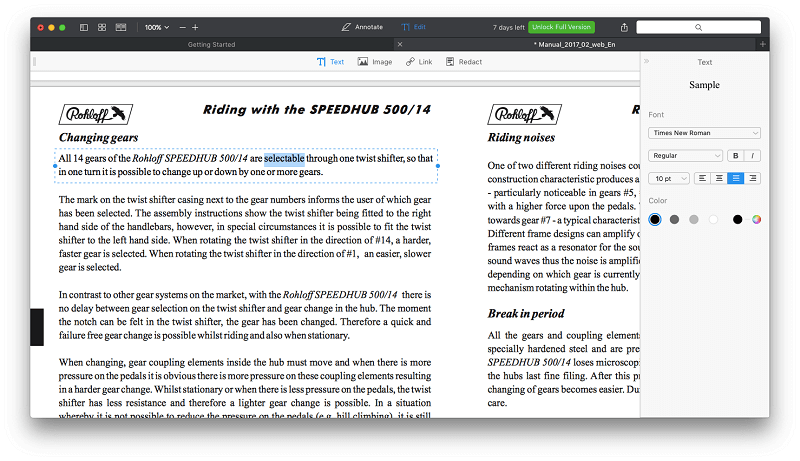
Kun lisäsin tekstiä, fontti sopi täydellisesti. Pystyin lihavoittamaan tekstin ja muuttamaan sen väriä, vaikka tavallinen komento-B-pikanäppäin ei toiminut.
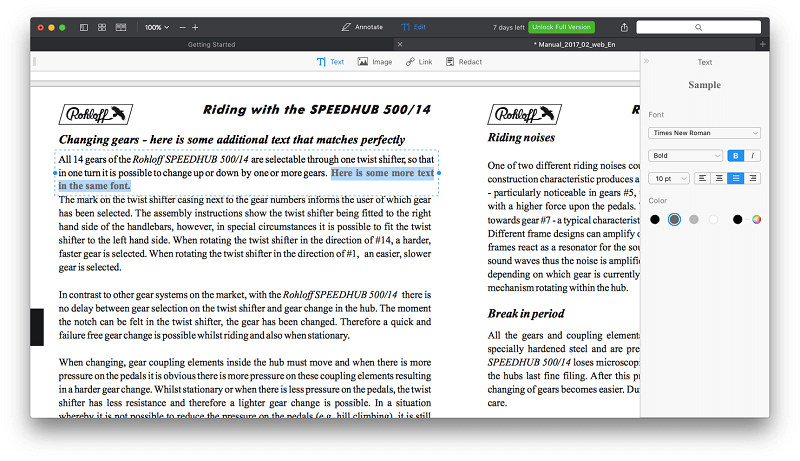
Seuraavaksi yritin Kuva työkalu. Kaikkia kuvia ei tunnisteta kuviksi. Niissä, jotka ovat, kuvan ympärille asetetaan musta reunus, kun hiirtä viedään sen päälle.
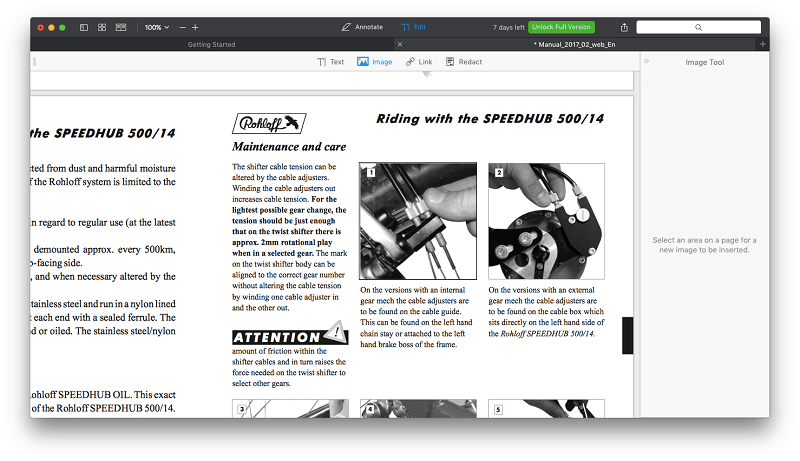
Napsauttamalla kuvaa asetetaan kuvan ympärille pisteviivainen sininen reunus, jossa on koonmuutoskahvat.
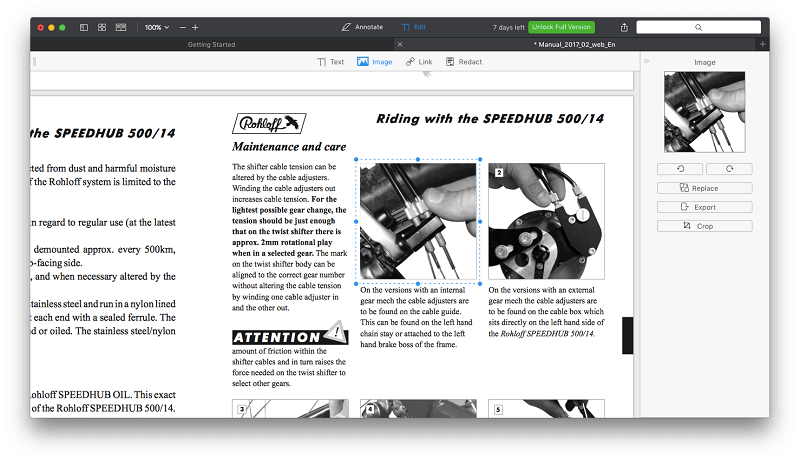
Kuvan kokoa voidaan nyt muuttaa ja siirtää asiakirjassa. Oppaat näyttävät auttavan sinua kohdistamaan kuvan ympäröivään tekstiin, mutta teksti ei kierry kuvan ympärille, kun se menee päällekkäin. Kuvia voidaan myös leikata, kopioida ja liittää.
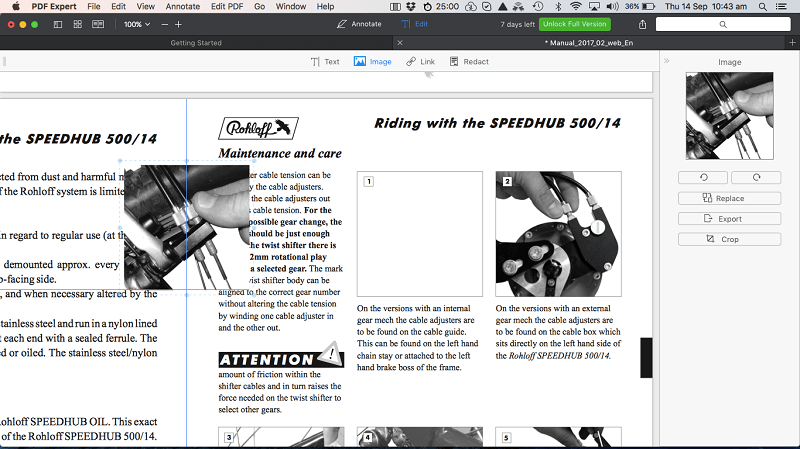
Uusia kuvia voidaan lisätä napsauttamalla tai vetämällä hiirtä ja valitsemalla haluamasi kuvatiedosto.
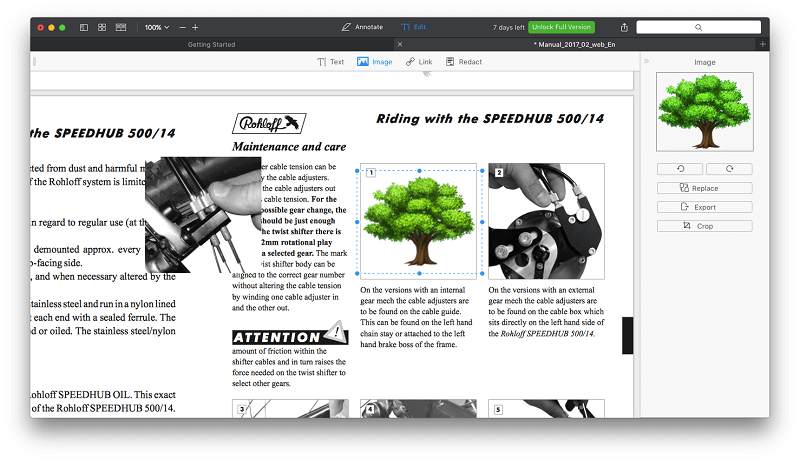
Lopuksi testasin linkkityökalua. Siitä on hyötyä hyperlinkkien lisäämiseen verkkoon tai sisäisten linkkien lisäämiseen PDF-tiedoston muihin osiin. Napsauta työkalua ja valitse sitten teksti, jonka haluat muuntaa linkiksi.
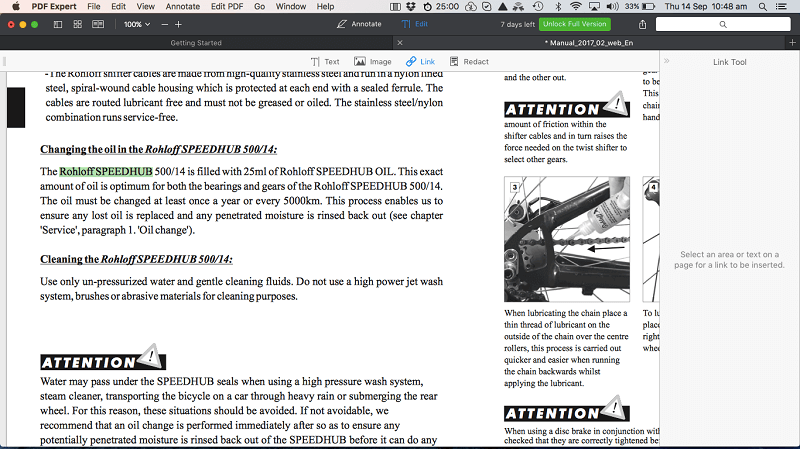
Jos haluat verkkolinkin, valitse ‘verkkoon’ ja kirjoita URL-osoite.
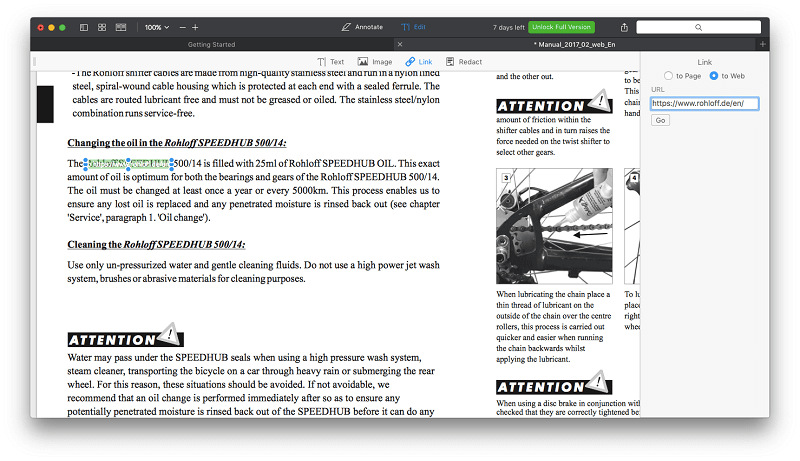
Oma henkilökohtainen näkemykseni: Jos päätavoitteesi tämän ohjelman ostamisessa on PDF-dokumenttien monimutkainen muokkaaminen, voit ehkä palvella sinua paremmin toisella sovelluksella. Mutta tekstin ja kuvien perusmuokkausta varten et löydä helpommin käytettävää PDF-editoria.
3. Täytä ja allekirjoita PDF-lomakkeet
Yhä useammat yrityslomakkeet ovat saatavilla PDF-muodossa. On erittäin kätevää, että lomake voidaan täyttää sähköisesti ilman, että sitä tarvitsee tulostaa ja täyttää manuaalisesti.
Testatakseni PDF Expertin lomakkeiden täyttöominaisuuksia latasin online-lomakkeen Australian kansalaisuuden hakemista varten. Avasin tiedoston ja varmistin, ettei kumpikaan Tekstitä or muokata valittiin lomakkeen yläreunasta.
Lomakkeen täyttäminen oli helppoa. Valintaruudun napsauttaminen lisäsi valintaruudun. Napsauttamalla tekstikenttää sain kirjoittaa tekstiä.
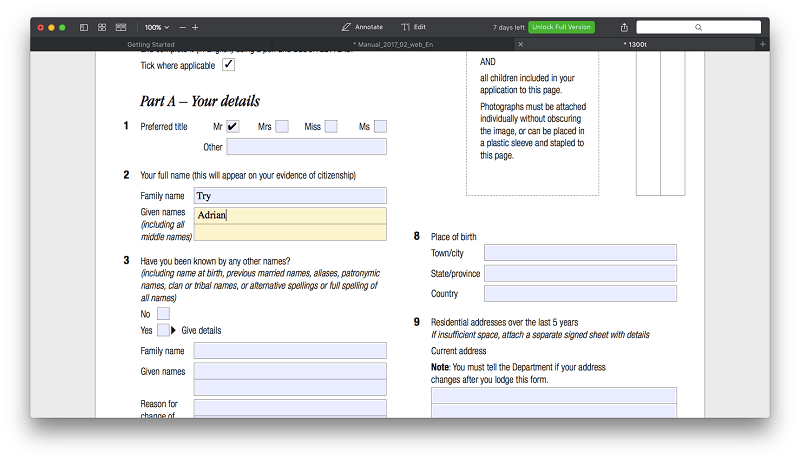
Allekirjoittaakseni lomakkeen valitsin Tekstitä sitten napsautetaan Omat allekirjoitukset -työkalu.
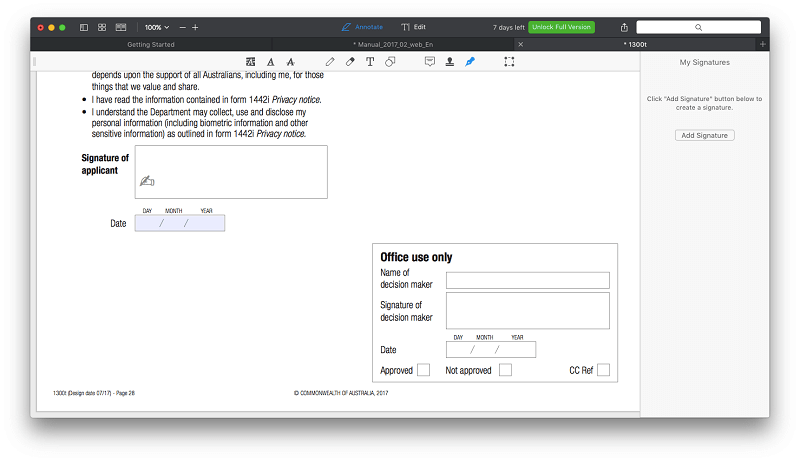
Voin lisätä allekirjoituksen PDF Expertiin näppäimistön, ohjauslevyn allekirjoituksen tai allekirjoitukseni kuvan kautta.
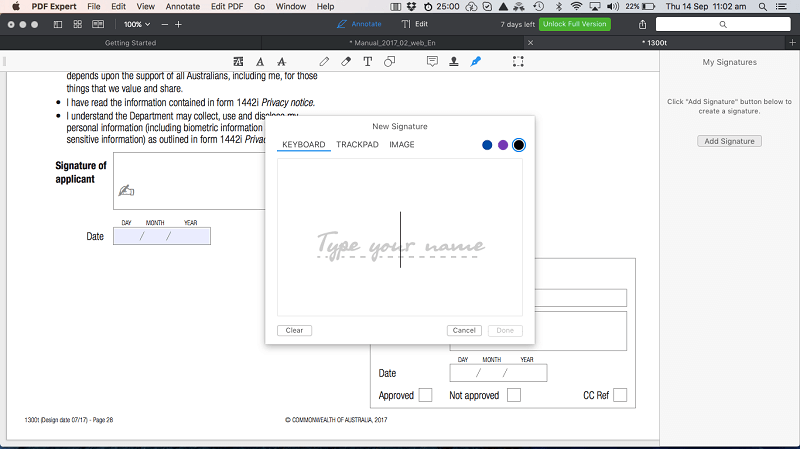
Tekstiallekirjoitus on hyvä joissakin tilanteissa. Käytin sellaista muutama vuosi sitten, kun hain rahoitusvaihtoehtoa kitaralle. Ohjauslevyn käyttö oli hieman sekavaa. Sain parhaan tuloksen käyttämällä ohutta (0.5 pt) viivaa ja katsomalla ohjauslevyä näytön sijaan, kun allekirjoitin sormella.
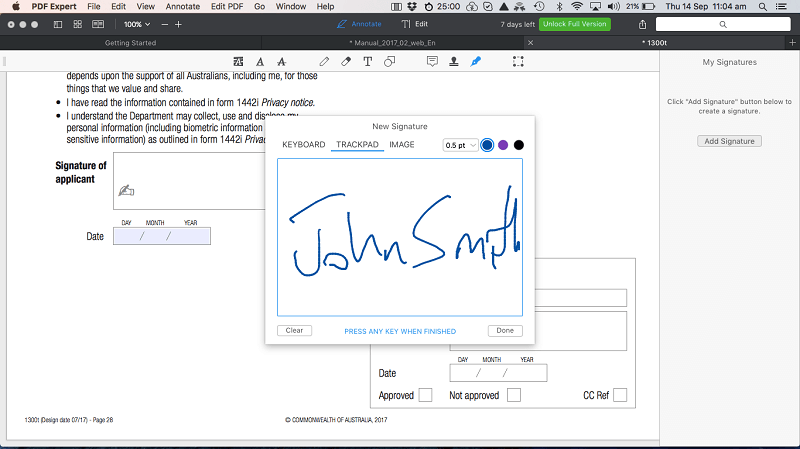
Mukavin vaihtoehto on käyttää kuvaa allekirjoituksestasi. Sinun on skannattava ja rajattava kuva ennen kuin lisäät sen PDF Expertiin.
Mitä tahansa menetelmää käytät allekirjoituksen lisäämiseen, vedä se oikeaan kohtaan lomakkeellasi. Sieltä voit säätää väriä ja viivan paksuutta.
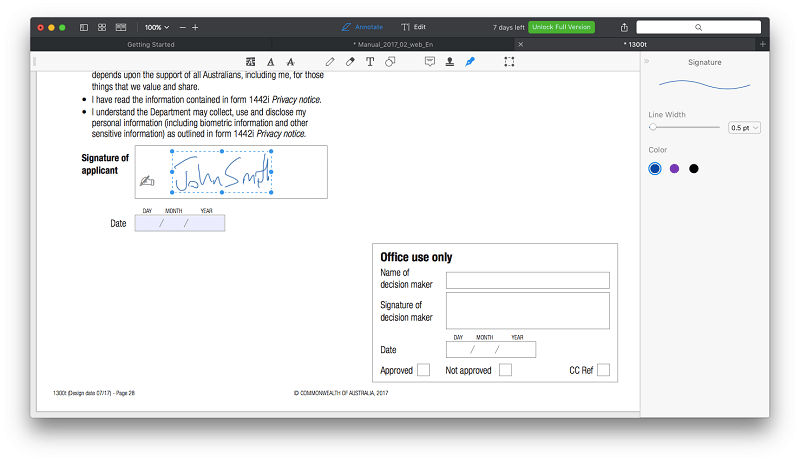
Oma henkilökohtainen näkemykseni: Lomakkeen täyttäminen PDF Expertillä oli nopeaa ja helppoa, mutta rehellisesti sanottuna Macin esikatselusovelluksen käyttö on melkein yhtä tehokasta.
4. Järjestä ja poista sivut
Sivun tekstin muokkaamisen lisäksi sovelluksen avulla voit tehdä dokumenttiin suurempia muutoksia, mukaan lukien sivujen järjestyksen ja poistamisen. Tämä saavutetaan käyttämällä Sivujen pikkukuvat, joka on yläpalkin toinen kuvake.
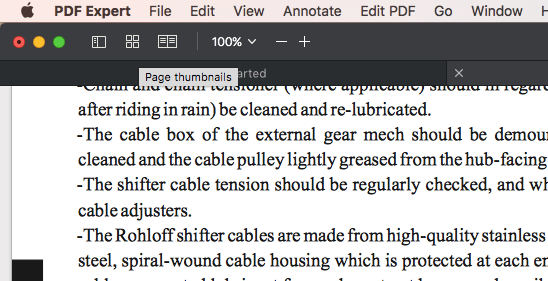
Näkyviin tulee vaihtoehtoja sivun lisäämiseen, tiedoston liittämiseen, sivun kopioimiseen (ja liittämiseen), sivun kiertämiseen ja sivun poistamiseen. On myös vaihtoehtoja yhden sivun jakamiseen ja purkamiseen. Voit järjestää sivut uudelleen vetämällä ja pudottamalla.
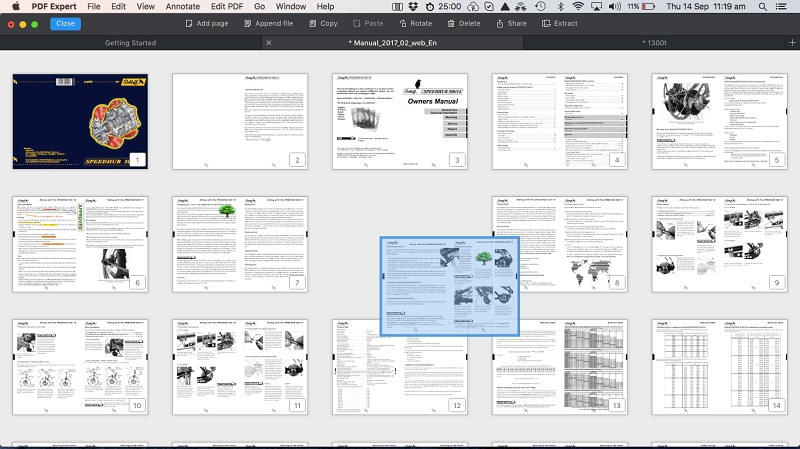
Sivut voidaan poistaa joko näytön yläreunassa olevasta kuvakkeesta tai napsauttamalla sivua hiiren kakkospainikkeella.
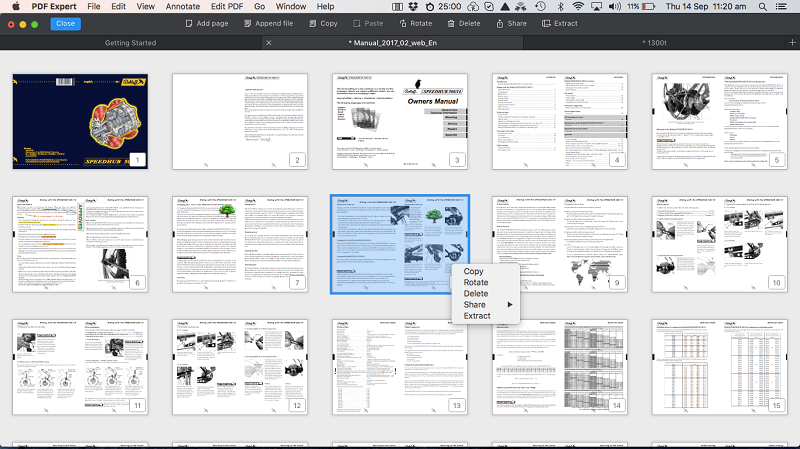
Oma henkilökohtainen näkemykseni: Sivujen järjestäminen uudelleen ja poistaminen PDF-tiedostosta on helppoa PDF Expertin avulla. Jos teet niin usein, saatat huomata, että ominaisuus yksin oikeuttaa sisäänpääsyn hinnan.
5. Poista henkilötiedot
Kun jaat PDF-tiedostoja, jotka sisältävät henkilökohtaisia tai arkaluontoisia tietoja, on usein tarpeen poistaa osa tiedoston sisällöstä. PDF Expertissä tämä tehdään Redact-muokkaustyökalulla. Kokeilin tätä PDF-käyttöoppaassamme. PDF Expertin välilehtikäyttöliittymä helpotti siirtymistä takaisin tähän asiakirjaan.
Ensimmäinen napsautus muokata, sitten erotettava. Voit muokata pyyhkimällä tekstiä tai pimentämällä sen. valitsin ko Sähkökatkos vaihtoehto.
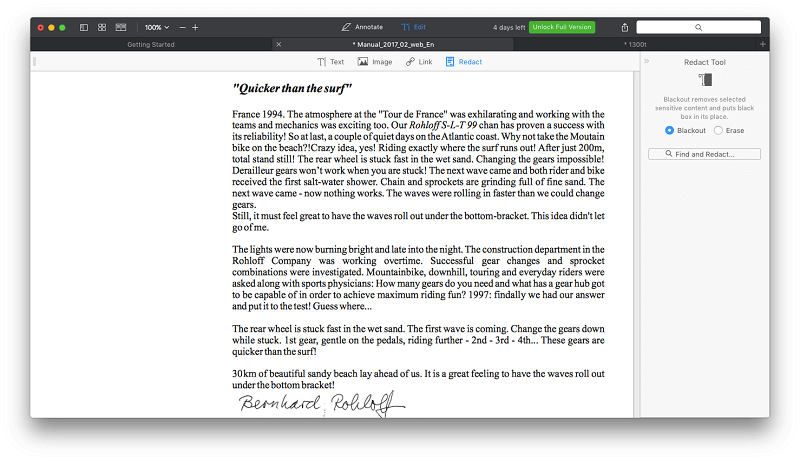
Sen jälkeen on vain valittava teksti, jota haluat muokata.
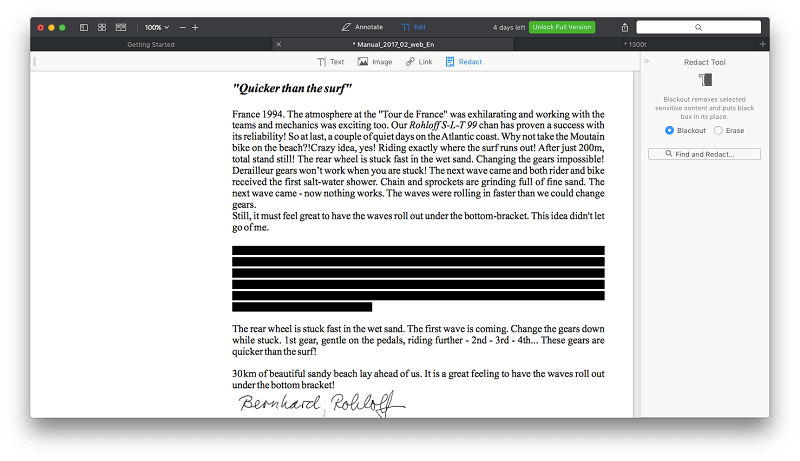
Oma henkilökohtainen näkemykseni: Editointi on tärkeä ja yleinen tehtävä joissakin ammateissa. PDF Expertin avulla voit poistaa arkaluontoiset tiedot ilman hälyä.
Syyt arvioideni takana
Tehokkuus: 4/5
Mitä PDF Expert tekee, se tekee erittäin hyvin. Se vain, että ominaisuuksien valikoima on hieman kapeampi kuin useimmat sen kilpailijat. Jos sovellus tekee kaiken tarvitsemasi, sen helppokäyttöisyys tekee ostoksesta kannattavan. Jos luot ja OCR PDF-tiedostoja säännöllisesti, sinun on etsittävä muualta.
Hinta: 4.5 / 5
Tämä Macin PDF-editorisovellus on jonkin verran halvempi kuin vaihtoehdot, mutta hintaero on pienempi kuin aiemmissa versioissa.
Helppokäyttöinen: 5 / 5
PDF Expert on yksi intuitiivisimmista käyttämistäni sovelluksista. Napsauta Annotate, ja kaikki tarvitsemasi työkalut ovat siellä. Napsauta Muokkaa, niin voit muuttaa tekstiä ja lisätä kuvia. Jos kaipaat nopeaa ja helppokäyttöistä PDF-editoria, lisää sovellus ostoslistallesi.
Tuki: 4.5/5
Readdle tarjoaa kattavan tietopohjan tuotteilleen, ja tukeen voi ottaa yhteyttä heidän verkkosivuillaan olevalla lomakkeella. Vaikka puhelin- ja chat-tukea ei tarjota, sovellus on erittäin intuitiivinen, joten tuen tasoa ei todennäköisesti tarvita.
Vaihtoehtoja PDF Expertille
- Adobe Acrobat Pro DC: Acrobat Pro oli ensimmäinen sovellus PDF-dokumenttien lukemiseen ja muokkaamiseen, ja se on edelleen yksi parhaista vaihtoehdoista. Se on kuitenkin melko kallista. Lue meidän Acrobat arvostelu tästä.
- ABBYY FineReader: FineReader on arvostettu sovellus, joka jakaa monia ominaisuuksia Acrobatin kanssa. Sen mukana tulee myös korkea hintalappu, vaikkakaan ei tilaus. Lue meidän FineReader arvostelu lisää.
- PDF kynä: PDFpen on toinen suosittu Macin PDF-editori. Lue meidän PDFpen-arvostelu.
- PDFelement: PDFelement on toinen edullinen PDF-editori, joka on saatavana sekä Windowsille että macOS:lle. Lue meidän PDFelementin arvostelu.
- Applen esikatselu: Macin esikatselusovellus Sen avulla voit paitsi tarkastella PDF-dokumentteja, myös merkitä ne. Merkintätyökalurivillä on kuvakkeita luonnostelemista, piirtämistä, muotojen lisäämistä, tekstin kirjoittamista, allekirjoitusten lisäämistä ja ponnahdusikkunoiden lisäämistä varten.
Yhteenveto
PDF on yleinen tiedostotyyppi, ja se on lähinnä tietokoneellasi olevaa paperia. Nykyään, jolloin monet yritykset ovat siirtymässä paperittomaksi, se on yleisempää kuin koskaan. PDF Expert lupaa auttaa sinua lukemaan, merkitsemään ja muokkaamaan näitä asiakirjoja nopeasti ja helposti.
PDF-editorit voivat olla kalliita ja vaikeita käyttää. Jotkut ohjelmat sisältävät niin paljon ominaisuuksia, että sinun on suoritettava kurssi, jotta opit käyttämään niitä tehokkaasti. PDF Expert jakaa monia samoja ominaisuuksia, mutta ei monimutkaisuutta. Se tekee PDF-tiedostojen muokkaamisesta helppoa.
Arvostatko nopeutta ja helppokäyttöisyyttä edistyneiden ominaisuuksien edelle? Sitten PDF Expert on sinua varten. Se on nopein ja helpoin käyttää PDF-editoria, jota olen käyttänyt.
Joten mitä mieltä olet tästä PDF Expert -arvostelusta? Jätä kommentti alle.
Viimeisimmät artikkelit